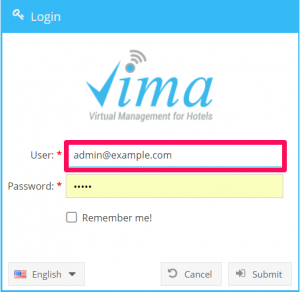|
|
| (Aynı kullanıcının aradaki diğer 20 değişikliği gösterilmiyor) |
| 1. satır: |
1. satır: |
| − | '''OTEL KULLANICILARI'''
| + | =Booker Loyalty= |
| | + | Booker Loyalty modülü ile yapılan satışlardan puanlama ile satışların arttırılması hedeflenmektedir. |
| | | | |
| − | Admin,otelde yetkilendirilmiş kullanıcıdır. | + | Otel Kullanıcıları (Admin) ve Booker kullanıcıları olarak iki ayrı kullanım arayüz bulunmaktadır. |
| − | * Employee oluşturur.
| |
| − | * Oluşturduğu employee kaydını contact olarak ekler.Böylece sistem bu kaydın bir booker kullanıcı olduğunu anlar.
| |
| − | * Tüm booker listesini görür.
| |
| − | * Booker ların yaptıkları rezervasyon sonucunda kazandıkları puanları görür.
| |
| − | * Onaylanmış veya onay için bekleyen bonusların listesini görür.
| |
| − | * Booker tarafından oluşturulan tüm rezervasyon listesini görür.
| |
| − | * Otele giriş-çıkış yapan,konaklayan,iptal edilen rezervasyon bilgilerine dashboard da bulunan istatistikler ile ulaşabilir. Tanımlamalar yapar ve düzenleyebilir.
| |
| | | | |
| − | '''Giriş Ekranı'''
| + | ==Otel Kullanıcıları (Admin)== |
| | + | Otel kullanıcıları Admin yetkisi ile otelin uygulayacağı puanlama ve Booker tanımlarını yapmakla yetkilendirilmiş kullanıcılardır. |
| | | | |
| − | Size verilen kullanıcı bilgileriyle [http://cloud.hotech.systems/pms/ http://cloud.hotech.systems/pms/] sayfasından giriş yapabilirsiniz.
| + | Yetkili kullanıcıların Booker Loyalty modülünü verimli olarak kullanabilmesi için aşağıdaki tanımları sırası ile yapmaları gerekmektedir. |
| | | | |
| − | [[Image:image67.png.png|top]] | + | # Öncelikle Bonus uygulaması için [[Booker Bonus_Template_Tanımları|'''Bonus Şablonlarını (Bonus Template)''']] tanımlarının yapılması gerekmektedir. |
| | + | # Booker listesi oluşturmak için öncelikle [[Booker Profile|'''Booker''']] oluşturularak sisteme booker olabilecek kayıtlar girilir. |
| | + | # Oluşturulan [[Booker Profile|'''Booker''']] kaydını bağlı [[Booker Contact|'''Contact''']] olarak eklenir. Böylece sistem bu kaydın bir Booker kullanıcı olduğunu algılar. |
| | + | # [[Booker Contact|'''Contact''']] kayıtları ile Booker tanımları tamamlandıktan sonra Booker'ların sisteme girebilmeleri için [[Booker Profile|'''Booker''']] liste ekranından şifre oluşturarak şifre bilgisinin mail olarak Booker kullancılarına gitmesi ve Booker kullanıcı arayüzünü kullanabilmeleri sağlanır. |
| | + | # Tüm Booker listesini görebilir, Booker'ların yaptıkları rezervasyon kayıtlarını ve kayıtlar sonucunda kazandıkları puanları görebilir, onaylanmış veya onay için bekleyen bonusların listesini görebilirler. |
| | | | |
| − | '''ANASAYFA'''
| + | === Giriş Ekranı === |
| | | | |
| − | [[Image:image27.png.png|top]] | + | [[File:BookerLoyalty_image29.png|300px|left]]<br> |
| | + | <br> |
| | + | <br> |
| | + | <br> |
| | + | Size verilen kullanıcı bilgileriyle '''[http://cloud.hotech.systems/pms http://cloud.hotech.systems/pms]''' sayfasından giriş yapabilirsiniz. Giriş ekranı ve adresi hem Admin için hem de Booker için aynıdır. Yazılan mail adresi kullanıcı kodu olarak sistem tarafından algılanır. Admin ve Booker ekranı bu ekrandan sonra farklı olarak ekrana gelecektir. |
| | + | <br clear=all> |
| | + | <br> |
| | | | |
| − | Admin programa giriş yaptığında yukarıdaki ekran görüntüsüyle karşılaşır.
| + | === Tanımlar === |
| | + | # [[Booker_Bonus_Template_Tanımları|'''Bonus Template Tanımları''']] yapılır. |
| | + | # Kurulum esnasında PMS'den acente kayıtları aktarılacaktır. [[Booker_Agencies|Agency]] kaydı ihtiyaç olduğunda açılır. |
| | + | # [[Booker Profile|'''Booker''']] kaydı açılır. Booker kullanıcıları için [[Booker_Profile#Password_Olu.C5.9Fturma|'''Şifre''']] oluşturulur. |
| | + | # [[Booker Contact|'''Contact''']] kaydı açılarak tanımlanan Booker kaydının hangi firma için rezervasyon kaydettiği belirterek Booker kayıt süreci tamamlanır. |
| | | | |
| − | # Menüleri gösterir. | + | === İşlemler === |
| − | # Otelin rezervasyon sayısını gün ayrıntılarıyla veren doluluk grafiğidir.<Mavi alan dolu oda sayısını, yeşil alan boş oda sayısını gösterir. | + | # [[Booker Reservation|'''Booker Reservation''']] kayıtlarının kontrolü, |
| − | # Reminders | + | # Kazanılan [[Booker_Bonus_List|'''Bonus List''']] kayıtlarının kontrolü ve Ek Bonus girme, |
| − | # Hava durumu
| + | # [[Admin Dashboard|'''Admin Dashboard''']] kullanımı |
| | + | <br clear=all> |
| | + | <br> |
| | | | |
| − | '''EMPLOYEE'''
| + | == Booker Kullanıcılar == |
| | | | |
| − | '''Employee Liste Ekranı'''
| + | Otele oda satışı yapan Booker kullanıcıların kullandığı ekranlar bulunmaktadır. |
| | | | |
| − | [[Image:image65.png.png|top]]
| + | Verilen e-mail ve şifre bilgisini kullanarak sisteme giriş yaparak aşağıdaki işlemleri yapabilirsiniz. |
| | + | * Rezervasyon kaydı ekleme, düzenleme, sisteme girdiği tüm rezervasyonları görebilme, |
| | + | * Onaylanan ve onaylanmayan bonus hareketlerini görebilme, |
| | + | * Kullanmaya hak kazandığı bonus karşılığında alabileceği hediye listesini görebilme, |
| | + | * Tüm bu bilgileri tek ekranda (Dashboard) görebilme |
| | | | |
| − | Tüm employee kayıtlarının yer aldığı liste ekranıdır. Oluşturulan employee kaydı bu listeye gelir.Bu liste üzerinde filtreleme veya arama işlemi yaparak employee kaydına ulaşır.
| + | === Giriş Ekranı === |
| | + | [[File:BookerLoyalty_image29.png|300px|left]]<br> |
| | + | <br> |
| | + | <br> |
| | + | <br> |
| | + | <br> |
| | + | Size verilen kullanıcı bilgileriyle '''[http://cloud.hotech.systems/pms http://cloud.hotech.systems/pms]''' sayfasından giriş yapabilirsiniz. Giriş işlemi sonrasında Booker kullanıcıları için özel tasarlanan ana ekran görülecektir.<br clear=all> |
| | + | <br> |
| | + | [[Bookers|'''Bookers Kullanıcı İşlemleri''']] |
| | | | |
| − | '''a) '''Liste ekranı üzerinde yenileme(refresh) sağlar.
| + | [[Kategori:Booker Loyalty]] |
| − | | |
| − | '''b) '''Employee listesinin döküman formatında önizlemesini sağlar.PDF ve EXCEL olmak üzere iki formata sahiptir.
| |
| − | | |
| − | '''c) '''”Page size” ve “Data Limit” fonksiyonlarını içerir. Page size , liste ekranında görüntülenen kayıt sayısını değiştirmeyi sağlar.Default olarak 10 adet kayıt, liste ekranına gelir. Eğer burada görmek istediğiniz kayıt sayısını artırmak isterseniz bu özelliği kullanabilirsiniz.
| |
| − | | |
| − | Data limit , seçilen sayı değeri kadar veriyi “displaying” yani liste ekranında görüntülenebilecek kayıt sayısına ekler ve aramalarda bu kayıtlara da erişimi sağlar.Default olarak toplamda 100 kayıt geliyor,eğer siz bu sayıyı artırmak isterseniz data limit seçeneğinden sayı değerini değiştirmelisiniz.
| |
| − | | |
| − | Liste ekranında herhangi bir employee kaydın üzerine gelip sağ click yapıldığında da yine bu iki fonksiyona erişebilirsiniz.
| |
| − | | |
| − | '''d) '''Employee listesi içerisinde filtreleme yoluyla istenen özelliklerdeki kayıtlar filtrelenerek, liste ekranına gelir.Bu alana en az 2 karakter girilmesi gerekir.
| |
| − | | |
| − | [[Image:image25.png.png|top]] | |
| − | | |
| − | '''e) '''Sayfalama , liste ekranındaki employee kayıtları arasında sayfa sayfa gezinmeyi sağlar.
| |
| − | | |
| − | '''f) '''Data limitte seçilen sayı değerine göre gelen kayıtlar arasından liste ekranında arama yapılmasını sağlar.Kullanıcı istediği tercihi yaparak arama kriterlerini azaltıp, çoğaltabilir.
| |
| − | | |
| − | [[Image:image46.png.png|top]]
| |
| − | | |
| − | '''g)''' Displaying,tabloda görüntülenen kayıt sayısını ifade eder.
| |
| − | | |
| − | '''h) '''Kayıt esnasında varsa boş geçilen alanların doldurulması,girilen bilgiler üzerinde düzenleme yapılmasını sağlar.
| |
| − | | |
| − | '''ı) '''İçerisinde “delete” ,”filter bar” , “ page size”,” data limit” ve “update password” gibi fonksiyonlar barındırır.Kayıt üzerinde sağ click yapıldığında da bu fonksiyonlara erişilir.
| |
| − | | |
| − | [[Image:image58.png.png|top]]
| |
| − | | |
| − | '''Delete :'''Tıklanılan satırdaki employee kaydının liste ekranından silinmesini sağlar.Silme işlemi gerçekleştikten sonra artık o kayıttaki employee kaydına ulaşılamaz.Bu nedenle silme işlemi yapılırken dikkatli olunmalıdır.
| |
| − | | |
| − | '''FilterBar :'''Liste ekranındaki employee kayıtları arasında,istenilen alana göre (örn : code,s.code,firstname..gibi) filtreleme yapılmasını sağlar.
| |
| − | | |
| − | '''Update Password = '''Employee kaydı gerçekleştirildi ama henüz şifre oluşturulmadı ise bu işlem üzerinden şifre belirlenir.
| |
| − | | |
| − | '''Employee Oluşturma'''
| |
| − | | |
| − | Employee kullanıcısının sisteme giriş yapabilmesi ve işlem gerçekleştirebilmesi için bir kullanıcı hesabının olması gerekir.
| |
| − | | |
| − | [[Image:image33.png.png|top]][[Image:image15.png.png|top]]
| |
| − | | |
| − | # Employee sayfasında bulunan''' New '''düğmesine tıklanır.
| |
| − | # Form üzerindeki boş alanların kullanıcı bilgileriyle doldurulması gerekir.
| |
| − | '''“Login”''' ve''' “selfish” '''mutlaka işaretlenmelidir.Selfish,oluşturulan kaydın booker kullanıcısı olduğunu sisteme tanıtır.Eğer “Selfish” seçilmemişse menü filtresi gerçekleşmez bu da kullanıcıya admin gibi, menülere erişim yetkisi verir. Login ise sisteme giriş yapabilmesini sağlar.
| |
| − | # İlk olarak user sekmesinde yer alan bilgiler girilir,sonra contact sekmesine geçilir.
| |
| − | # Contact sekmesine geçildiğinde e-mail alanının doldurulması gerekir. Çünkü employee buraya girilecek olan account ile sisteme login olabilecektir.
| |
| − | '''“Active”''' kutusu employee nin durumunun aktif mi yoksa pasif mi olacağını belirler. Employee sistemi kullanacaksa active seçilmeli.
| |
| − | # “'''Save'''” denilir ve kayıt employee liste ekranına böylelikle eklenmiş olur.
| |
| − | # Employee ye şifre oluşturma adımına geçilir.
| |
| − | | |
| − | '''Password Oluşturma'''
| |
| − | | |
| − | # Liste ekranından şifre verilecek employee kaydı seçilir ve sağ click yapılır.
| |
| − | # “'''Update Password'''” seçilir.
| |
| − | # Gelen confirm mesajına “'''Yes'''” seçilirse şifre oluşturma işlemine devam edilir. “'''No'''” seçilirse bu pencere kapanır.
| |
| − | # E-mail hesabı otomatik gelir. Eğer e-mail yanlışsa düzenleme [[Image:image66.png.png|top]]bölümünden e-mail bilgisi düzeltilir. E-mail doğruysa “'''New Password'''” alanına şifre girilir ve “'''Save'''” denilerek işlem tamamlanır.
| |
| − | # Eğer kullanıcının şifresi değiştirilmek istenirse '''Employee>>Sağ Click>>Update Password '''yapılır,confirm mesajına “'''Yes'''” denir ve güncel password verilip “'''Save'''” yapılırak şifre güncelleme
| |
| − | | |
| − | işlemi tamamlanır.# Oluşturulan kullanıcının kontağa eklenmesi işlemine geçilir.
| |
| − | | |
| − | [[Image:image70.png.png|top]]
| |
| − | | |
| − | [[Image:image26.png.png|top]][[Image:image50.png.png|top]]'''SALES'''
| |
| − | | |
| − | '''Contact Liste Ekranı'''
| |
| − | | |
| − | Admin oluşturduğu tüm kontakları görebilir,yeni kontak ekleyebilir,düzenleyebilir veya bir kontak silebilir. Kontakları arasında filtreleme yapabilir,aramalarda bulunabilir.
| |
| − | | |
| − | [[Image:image64.png.png|top]]
| |
| − | | |
| − | '''Contact Ekleme'''
| |
| − | | |
| − | Sistem,oluşturulan employee’nin bir booker olduğunu,o employee’nin contact olarak eklenmesiyle anlar.
| |
| − | | |
| − | [[Image:image60.png.png|top]]
| |
| − | | |
| − | # Contact sayfasında bulunan''' New ‘'''düğmesine tıklanır.
| |
| − | # All account’ ta sisteme kayıtlı tüm hesaplar gelir. Buradan kontağın ekleneceği account ismi bulunmalıdır.Account adı bu alana girilir ve account’a tıklanılarak seçilmiş duruma getirilir.
| |
| − | # Contact Types alanına <uygun olan kontak tipi seçilir.
| |
| − | # Employee alanına kayıtların “CODE” değeri gelir.Oluşturulan kullanıcının CODE alanına employee oluşturulduğu sırada hangi değer girildiyse buradaki alana o code değerinin yazılması gerekir.
| |
| − | # Full name alanına bir şey yapılmasına gerek yoktur,employee seçildikten sonra bu alan otomatik gelir.
| |
| − | # Title alanına yapılan işlemi açıklayacak şekilde kısa bir başlık girilir.
| |
| − | # Position seçimi yapılır.
| |
| − | # Mobile girilir.
| |
| − | # Tel girilir.
| |
| − | # E-mail alanına ,employee oluştururken girilen e-mail girilir.
| |
| − | # Web alanına,employee oluştururken girilen web adresi girilir.
| |
| − | # Black,eklenen kontağa e-mail gidip gitmemesini düzenler.Uygun olan seçenek işaretlenir.
| |
| − | '''“Save”''' denildikten sonra kayıt,kontak olarak eklenmiş olur.Kullanıcı artık e-mail ve şifresini kullanarak sisteme giriş yapabilir.
| |
| − | | |
| − | '''RESERVATION'''
| |
| − | | |
| − | '''Reservations'''
| |
| − | | |
| − | Bookerlar tarafından oluşturulan rezervasyon kayıtlarının bilgilerine ulaşıldığı sayfadır.
| |
| − | | |
| − | '''Reservations Liste Görünümü'''
| |
| − | | |
| − | Otel kullanıcısı,booker ların oluşturduğu rezervasyonları bu liste ekranında görür. Kayıtlar arasında filtre ve arama yaparak gezebilir. Kaydı düzenleyebilir,silebilir.Listenin döküman formatındaki önizlemesini görüntüleyebilir.
| |
| − | | |
| − | [[Image:image62.png.png|top]]
| |
| − | | |
| − | Liste ekranının altında yer alan ve rezervasyon kayıtlarının durumu ve sayısı hakkında bilgi veren yapıya '''Infocard''' denir.
| |
| − | | |
| − | [[Image:image24.png.png|top]]
| |
| − | | |
| − | '''Forecast'''
| |
| − | | |
| − | Rezervasyon sayılarının gün gün görüntülenebildiği grafiktir. Admin bu grafik sayesinde otelin doluluk oranını renkler yardımıyla görebilir.
| |
| − | | |
| − | [[Image:image51.png.png|top]]
| |
| − | | |
| − | Doluluk grafiğinde mavi alan dolu oda sayısını, yeşil alan boş oda sayısını ifade eder.Ayrıca belirli tarih aralığındaki rezervasyon sayı bilgilerine de grafik üzerinden ulaşılabilir.
| |
| − | | |
| − | Download butonuyla istatistik raporu alınır.
| |
| − | | |
| − | '''LOYALTY'''
| |
| − | | |
| − | '''Admin Dashboard'''
| |
| − | | |
| − | Admin bu sayfada , booker’ların oluşturduğu rezervasyonlardan kazanılan,kullanılmak için bekleyen ve toplam bonus puanları görür.Kontak kayıtlarına ulaşabilir.
| |
| − | | |
| − | Booker’ın oluşturduğu ve konaklama durumunda olan veya gelecek olan müşteri bilgilerini liste ekranında görüntüler
| |
| − | | |
| − | [[Image:image29.png.png|top]]
| |
| − | | |
| − | '''Booker List:'''Sales'''’'''dan eklenen kontak kayıtları burada listelenir.Hangi booker’ın ne kadar bonus puanı olduğu bu tabloda görülür.
| |
| − | | |
| − | '''Inhouse:'''Booker tarafından oluşturulan ve konaklama durumunda olan rezervasyonların görüntülendiği tablodur.
| |
| − | | |
| − | '''Future:'''Booker tarafından oluşturulan ve otele ileri tarihte gelecek olan rezervasyonların görüntülendiği tablodur.
| |
| − | | |
| − | '''Pending Bonus= '''Rezervasyon kaydından sonra kazanılan ve kullanım için beklemede olan puanları ifade eder.
| |
| − | | |
| − | '''Current Bonus:'''Rezervasyonu yapılan müşteri otele gelir,konaklar ve çıkış yapar.Check out gerçekleştikten sonra kullanılabilir durumda olan puanı ifade eder.
| |
| − | | |
| − | '''Total Bonus:'''Current ve Pending Bonus’ların toplamıdır.''' '''
| |
| − | | |
| − | '''Check in:'''Booker tarafından oluşturulan ve otele giriş yapacak olan kayıt sayısını gösterir
| |
| − | | |
| − | '''Total Res.:'''Booker tarafından oluşturulan toplam rezervasyon sayısını gösterir.
| |
| − | | |
| − | '''Bonus Trans'''
| |
| − | | |
| − | Booker ların oluşturduğu rezervasyon kayıtları sonrası kazandıkları puanları admin bu tablo üzerinde görür.
| |
| − | | |
| − | Tablo başlıklarından;
| |
| − | | |
| − | '''Account Description<nowiki>=</nowiki>''' Booker’ın adı soyadı
| |
| − | | |
| − | '''Gross Total:'''Otelde konaklanacak gün sayısı
| |
| − | | |
| − | '''Bonus:'''Otelde konaklanacak gün sayısı x 1000 puan
| |
| − | | |
| − | '''Currency:'''Para birimi
| |
| − | | |
| − | '''Reserv#:'''Rezervasyon numarası
| |
| − | | |
| − | '''Trans Date:'''İşlem tarihi
| |
| − | | |
| − | '''Expire Date:'''Son kullanma tarihi
| |
| − | | |
| − | '''Active:Mavi tik ikonu : '''Booker bonusu hak etmiş ve puanı onaylanmış (yani puanı kullanabilir)
| |
| − | | |
| − | '''Kırmızı çarpı ikonu : '''Puanı henüz aktif değil,onay bekliyor(yani check out henüz gerçekleşmemiş ,haketmediği puan)
| |
| − | | |
| − | anlamlarını ifade eder.
| |
| − | | |
| − | [[Image:image49.png.png|top]]
| |
| − | | |
| − | Infocard açıklamaları ;
| |
| − | | |
| − | '''Bonus Trans<nowiki>=</nowiki>''' Tabloda listelenen ve varolan bonus trans kayıtlarının sayısıdır.
| |
| − | | |
| − | '''Pending Bonus:'''Beklemede olan bonus puandır.
| |
| − | | |
| − | '''Used Bonus:'''Kullanılmış olan bonus puan.
| |
| − | | |
| − | '''Usable Bonus:'''Kullanılabilir bonus puan.
| |
| − | | |
| − | '''Gross Total:'''Kullanılmış ve kullanılabilir bonus puan toplamı(brüt bonus puan).
| |
| − | | |
| − | '''Bonus Total:'''Beklemede,kullanılabilir ve kullanılmış durumda olan bonus puanların toplamı
| |
| − | | |
| − | anlamlarını ifade eder.
| |
| − | | |
| − | '''Bonus Trans Oluşturma'''
| |
| − | | |
| − | Admin bu form üzerinden ihtiyaç halinde manuel bir bonus trans kaydı oluşturabilir.Acc.Code alanında booker’ın code değerini girmesi gerekir.Active işaretlenirse booker bonusu haketmiş ,puanı onaylanmış olarak kabul edilir.
| |
| − | | |
| − | [[Image:image16.png.png|top]]
| |
| − | | |
| − | '''Bonus Template'''
| |
| − | | |
| − | Oluşturulan puan şablon tipine göre ne zaman ne durumda (<konaklama,harcama,rezervasyon sayısı vb. durumlar) ne kadar puan kazanılacağı,hangi tarih aralıklarında bu şablonun kullanılacağına karar verilen bölümdür.
| |
| − | | |
| − | '''Bonus Template Liste Görünümü'''
| |
| − | | |
| − | [[Image:image31.png.png|top]]
| |
| − | | |
| − | '''Bonus Template Ekleme'''
| |
| − | | |
| − | [[Image:image32.png.png|top]]
| |
| − | | |
| − | '''Code:'''<Tanımlanacak şablonun kodu bu alanda belirtilir.
| |
| − | | |
| − | <'''Description:'''<Şablon adı bu alanda belirtilir.
| |
| − | | |
| − | <'''Template Type:'''<Daha önceden tanımlanan şablon tipi bu alandan seçilir.
| |
| − | | |
| − | '''S.Code:'''<Puan şablonunun kaynak kodunun belirtildiği alandır.
| |
| − | | |
| − | <'''Hotel Code<nowiki>=</nowiki>'''< Puan şablonları aynı veritabanında farklı işletmeler için de kullanılabileceğinden <öncelikle hangi işletme için uygulanacağı bu alandan seçilir.
| |
| − | | |
| − | <'''Start Date:'''<Puan şablonunun kullanılmaya başlanacağı tarihi belirtir.
| |
| − | | |
| − | <'''End Date:'''<Puan şablonunun kullanımının biteceği tarihi belirtir.
| |
| − | | |
| − | <'''Bonus:'''<Şablonda uygulanacak puan % olarak belirtilir.
| |
| − | | |
| − | <'''Bonus Amount:'''<Şablonda uygulanacak % yerine sabit tutar belirtilecek ise bu alanda belirtilir. Tutar veya yüzde seçiminden birine değer girilirse diğerine değer girilemeyecektir. Yani sadece ya yüzde puan oranı yada sabit tutar tanımlanabilir.
| |
| − | | |
| − | <'''Room Types:'''<Oda tanımlarının yapıldığı,odaya ait detayların görüntülendiği alandır.
| |
| − | | |
| − | '''Bonus Temp. Types'''
| |
| − | | |
| − | '''Bonus Template Types Liste Görünümü'''
| |
| − | | |
| − | Puan şablonu öncesinde puan şablon tipi tanımlanır. Puan şablon tipinde puanın neye göre kazanılacağı,verilerin nereden alınacağı gibi tanımlar yer alır.
| |
| − | | |
| − | [[Image:image68.png.png|top]]
| |
| − | | |
| − | '''Bonus Temp Types Ekleme '''
| |
| − | | |
| − | [[Image:image30.png.png|top]]
| |
| − | | |
| − | '''Code:'''<Puan şablon tipinin kodunun belirtildiği alandır.
| |
| − | | |
| − | '''Description:'''<Puan şablon tipinin adının belirtildiği alandır.
| |
| − | | |
| − | '''Account Type:'''<Puan şablon tipinde hesap tipinin belirtildiği alandır. Hesap tipleri sisteme tanımlı gelmektedir. Uygun olan hesap tipi seçilmesi gerekmektedir.
| |
| − | | |
| − | '''Table Name:'''<Puanlama için hangi veri tablosunun kullanacağı belirtilir.
| |
| − | | |
| − | '''Field:'''<Veri tablosunun hangi değerinin kullanılacağı belirtilir.
| |
| − | | |
| − | '''Key Field:'''<Puanlama için anahtar alan seçilir.
| |
| − | | |
| − | '''Filter:'''<Puanlama için filtre değeri girilir.''' '''
| |
| − | | |
| − | '''Refcode:'''<Puan şablon tipinin referans kodunun belirtildiği alandır.
| |
| − | | |
| − | '''S.Code:'''<Puan şablon tipinin kaynak kodunun belirtildiği alandır.
| |
| − | | |
| − | '''Bonus Type:'''<Puan şablon tipinde bonus tipinin belirtildiği alandır. Bonus tipleri sisteme tanımlı gelmektedir. Uygun olan hesap tipi seçilmesi gerekmektedir.
| |
| − | | |
| − | | |
| − | '''BOOKER KULLANICILAR'''
| |
| − | | |
| − | Booker olarak Admin tarafından sisteme kaydedilmiş, kullanıcı bilgilerini Adminin verdiği kullanıcılardır.
| |
| − | | |
| − | * Verilen e-mail ve şifre bilgisini kullanarak sisteme login olurlar.
| |
| − | * Rezervasyon kaydı ekleyebilir,düzenleyebilir.
| |
| − | * Sisteme girdiği tüm rezervasyonları görebilir.
| |
| − | * Onaylanan ve onaylanmayan bonuslarını görebilir.
| |
| − | * Hediye listesini, kullanmaya hak kazandığı bonus karşılığında alabileceği hediye listesini görebilir.
| |
| − | * Tüm bu gördüğü bilgiler ile ilgili dashboard'u görebilir.
| |
| − | | |
| − | '''Giriş Ekranı'''
| |
| − | | |
| − | Size verilen kullanıcı bilgileriyle [http://cloud.hotech.systems/pms/ http://cloud.hotech.systems/pms/] sayfasından giriş yapabilirsiniz.
| |
| − | | |
| − | [[Image:image63.png.png|top]]
| |
| − | | |
| − | '''RESERVATION'''
| |
| − | | |
| − | '''Reservation Liste Görünümü'''
| |
| − | | |
| − | Booker, bu sayfa üzerinden rezervasyon kaydı oluşturur.Kayıtları üzerinde düzenleme yapar.Filtre ve arama işlemlerini kullanarak kayıtlarına ulaşır.
| |
| − | | |
| − | [[Image:image47.png.png|top]]
| |
| − | | |
| − | # Liste ekranı üzerinde yenileme(refresh) sağlar.
| |
| − | # Yeni rezervasyon kaydı oluşturur.
| |
| − | # Rezervasyon listesinin döküman formatında önizlemesini sağlar.PDF ve EXCEL olmak üzere iki formata sahiptir.
| |
| − | # ”Page size” ve “Data Limit” fonksiyonlarını içerir. Page size liste ekranında görüntülenen kayıt sayısını değiştirmeyi sağlar.Default olarak 10 adet kayıt liste ekranına gelir. Eğer burada görmek istediğiniz kayıt sayısını artırmak isterseniz bu özelliği kullanabilirsiniz.
| |
| − | | |
| − | Data limit ise seçilen sayı değeri kadar veriyi “displaying” yani liste ekranında görüntülenebilecek kayıt sayısına ekler ve aramalarda bu kayıtlara da erişimi sağlar.Default olarak toplamda 100 kayıt geliyor,eğer siz bu sayıyı artırmak isterseniz data limit seçeneğinden sayı değerini değiştirmelisiniz.
| |
| − | | |
| − | Liste ekranında herhangi bir rezervasyon kaydının üzerine gelip sağ click yapıldığında da yine bu iki fonksiyona erişebilirsiniz.
| |
| − | | |
| − | [[Image:image61.png.png|top]]# Rezervasyon kayıtları içerisinden filtreleme yoluyla istenen özelliklerdeki kayıtlar filtrelenerek, liste ekranına gelir.Bu alana en az 2 karakter girilmesi gerekir.
| |
| − | | |
| − | [[Image:image59.png.png|top]]
| |
| − | | |
| − | # Kayıt esnasında varsa boş geçilen alanların doldurulması,girilen bilgiler üzerinde düzenleme yapılmasını sağlar.
| |
| − | # İçerisinde “delete” ,”filter bar” , “ page size”,” data limit” ve “cancel reservation” gibi işlemler bulunur.Kayıt üzerinde sağ click yapıldığında da bu işlemlere erişilir.
| |
| − | | |
| − | [[Image:image14.png.png|top]]
| |
| − | | |
| − | '''Delete :'''Tıklanılan satırdaki rezervasyon kaydının liste ekranından silinmesini sağlar.Silme işlemi gerçekleştikten sonra artık o rezervasyon kaydına ulaşılamaz.Bu nedenle silme işlemi yapılırken dikkatli olunmalıdır.
| |
| − | | |
| − | '''FilterBar :'''Liste ekranındaki rezervasyon kayıtları arasında,istenilen alana göre (örn : firstname,status,refcode..gibi) filtreleme yapılmasını sağlar.
| |
| − | | |
| − | '''Cancel Reservation =''' Oluşturulan rezervasyon kaydının iptal edilmesini sağlar. İptal edilen kaydın statusu “Cancelled” olacak şekilde güncellenir.
| |
| − | | |
| − | # Sayfalama , liste ekranındaki rezervasyon kayıtları arasında sayfa sayfa gezinmeyi sağlar.
| |
| − | | |
| − | '''ı. '''Data limitte seçilen sayı değerine göre gelen kayıtlar arasından liste ekranında arama yapılmasını sağlar.Kullanıcı istediği tercihi yaparak arama kriterlerini azaltıp, çoğaltabilir.
| |
| − | | |
| − | [[Image:image45.png.png|top]]
| |
| − | | |
| − | '''i.'''Displaying,tabloda görüntülenen kayıt sayısını ifade eder.
| |
| − | | |
| − | '''j.'''Liste ekranının altında yer alan ve rezervasyon kayıtlarının durumu ve sayısı hakkında bilgi veren bu yapıya '''Infocard''' denir.
| |
| − | | |
| − | [[Image:image53.png.png|top]]
| |
| − | | |
| − | '''Check in:'''Giriş tarihi bugünün tarihi olan rezervasyon sayısını gösterir.
| |
| − | | |
| − | '''Check out:'''Çıkış tarihi bugünün tarihi olan rezervasyon sayısını gösterir.
| |
| − | | |
| − | '''Reservation<nowiki>=</nowiki>''' Toplam rezervasyon sayısıdır.
| |
| − | | |
| − | '''Waiting:'''Bekleyen rezervasyonları gösterir.
| |
| − | | |
| − | '''Cancelled:'''İptal edilen rezervasyonları gösterir.
| |
| − | | |
| − | '''Yeni Rezervasyon Oluşturma'''
| |
| − | | |
| − | Booker yeni rezervasyonu bu sayfa üzerinden oluşturur.
| |
| − | | |
| − | [[Image:image28.png.png|top]]
| |
| − | | |
| − | # Reservations sayfasında bulunan''' New ‘'''düğmesine tıklanır.
| |
| − | # Firstname ve Lastname girilir.
| |
| − | # Müşterinin check in ve check out yapacağı tarihler girilir.
| |
| − | # Room Type seçilir.
| |
| − | # Board Type seçilir.
| |
| − | # Konaklayacak kişi sayısı,varsa çocuk ve bebek sayısı girilir.
| |
| − | # RefCode alanı doldurulmalıdır,boş geçilemez.Çünkü sistem booker’ın girdiği rezervasyonun,otel tarafından girilmesi ve rezervasyon statüsünün kontrolü gibi işlemleri '''refcode '''alanına göre yapmaktadır.
| |
| − | # “'''Save'''” denilir ve kayıt liste ekranına eklenmiş olur.
| |
| − | | |
| − | '''LOYALTY'''
| |
| − | | |
| − | '''Booker Dashboard'''
| |
| − | | |
| − | Booker bu sayfada, oluşturduğu rezervasyon kaydı sonucu kazandığı mevcut bonusunu,kullanılmak için onay bekleyen bonusunu ve toplam bonus puanını görür. Tüm hediye listesine ve mevcut puanı ile alabileceği hediye listesine buradan ulaşır.
| |
| − | | |
| − | [[Image:image55.png.png|top]]
| |
| − | | |
| − | '''Pending Bonus:'''Rezervasyon kaydından sonra kazanılan ve kullanım için beklemede olan puanları ifade eder.
| |
| − | | |
| − | '''Current Bonus:'''Rezervasyonu yapılan müşteri otele gelir,konaklar ve çıkış yapar.Check out gerçekleştikten sonra kullanılabilir durumda olan puanı ifade eder.
| |
| − | | |
| − | '''Gift Award Score:'''Puanları ile birlikte tüm hediye listesidir.
| |
| − | | |
| − | '''Receivable Gifts:'''Booker'ın mevcut puanı ile almaya hak kazandığı (alabileceği) hediye listesidir.
| |
| − | | |
| − | '''Bonus Trans'''
| |
| − | | |
| − | '''Liste Görünümü'''
| |
| − | | |
| − | Booker, rezervasyon kayıtlarından kazandığı bonus puanlarını bu tablo üzerinden takip eder. Hangi kayıttan ne kadar puan kazandığına '''Reserv'''numaralarına göre, arama ve filtre işlemleri sayesinde ulaşabilir.
| |
| − | | |
| − | Tablo başlıklarından;
| |
| − | | |
| − | '''Account Description<nowiki>=</nowiki>''' Booker’ın adı soyadı
| |
| − | | |
| − | '''Gross Total:'''Otelde konaklanacak gün sayısı
| |
| − | | |
| − | '''Bonus:'''Otelde konaklanacak gün sayısı x 1000 puan
| |
| − | | |
| − | '''Currency:'''Para birimi
| |
| − | | |
| − | '''Reserv#:'''Rezervasyon numarası
| |
| − | | |
| − | '''Trans Date:'''İşlem tarihi
| |
| − | | |
| − | '''Expire Date:'''Son kullanma tarihi
| |
| − | | |
| − | '''Active:Mavi tik ikonu : '''Booker bonusu hak etmiş ve puanı onaylanmış (yani puanı kullanabilir)
| |
| − | | |
| − | '''Kırmızı çarpı ikonu : '''Puanı henüz aktif değil,onay bekliyor(yani check out henüz gerçekleşmemiş ,haketmediği puan)
| |
| − | | |
| − | anlamlarını ifade eder.
| |
| − | | |
| − | [[Image:image48.png.png|top]]
| |
| − | | |
| − | Infocard açıklamaları ;
| |
| − | | |
| − | '''Bonus Trans<nowiki>=</nowiki>''' Tabloda listelenen ve varolan bonus trans kayıtlarının sayısıdır.
| |
| − | | |
| − | '''Pending Bonus:'''Beklemede olan bonus puandır.
| |
| − | | |
| − | '''Used Bonus:'''Kullanılmış olan bonus puan.
| |
| − | | |
| − | '''Usable Bonus:'''Kullanılabilir bonus puan.
| |
| − | | |
| − | '''Gross Total:'''Kullanılmış ve kullanılabilir bonus puan toplamı(brüt bonus puan).
| |
| − | | |
| − | '''Bonus Total:'''Beklemede,kullanılabilir ve kullanılmış durumda olan bonus puanların toplamı
| |
| − | | |
| − | anlamlarını ifade eder.
| |
| − | | |
| − | '''TOOLS'''
| |
| − | | |
| − | '''Requests'''
| |
| − | | |
| − | '''Requests Liste Görünümü'''
| |
| − | | |
| − | Kullanıcı bu sayfa üzerinden , sistemde yaşanan bir aksaklık veya hata durumu ile ilgili bilgilendirme mesajı gönderir.
| |
| − | | |
| − | [[Image:image52.png.png|top]]
| |
| − | | |
| − | '''Request Ekleme '''
| |
| − | | |
| − | [[Image:image54.png.png|top]]
| |
| − | | |
| − | '''Trans Date:'''İşlem tarihini gösterir.
| |
| − | | |
| − | '''Trans Time:'''İşlem saatini gösterir.
| |
| − | | |
| − | '''Trans#:'''İşlem numarasını gösterir.
| |
| − | | |
| − | '''Description:'''Talebin neden yapıldığına dair açıklama girilen kısımdır.
| |
| − | | |
| − | '''Note:'''İletilmek istenen bir not varsa buraya yazılır.
| |
| − | | |
| − | '''Location:'''<Lokasyonlar <sisteme tanımlı gelmektedir. Uygun olan lokasyonun seçilmesi gerekmektedir.
| |
| − | | |
| − | '''Requested By:'''Talebin kim tarafından istendiğini belirtir.Disabled olarak gelir.
| |
| − | | |
| − | '''Notify.Way:'''Bildirim yolu disabled olarak gelir.
| |
| − | | |
| − | '''Status:'''Durumu hakkında bilgi verir. Disabled olarak gelir.
| |